Canva|範本的分享說明
雖然免費版也可以看到團隊,在分享內卻找不到範本,所以範本的分享是 Pro
版才有的的功能?(並不是,之後會說明)然而在團隊中想增加新成員,仍需得支付一半的年費,但就像
LINE群組一樣,我們可以設一個只有自己一個人的團隊,至少可以把範本分享的內容集中管理。
但當然我們也可以自己選擇要置放的資料夾
若已經有想要分享的內容或主題,也可以直接在團隊中建立範本
雖然範本放在自己新增的資料夾,也是可以用星號標記,獨立出來,但自己一個人用的團隊感覺比較威。Celia
Su 的團隊 🤣
設計經以範本形式分享後,和
嵌入
功能一樣會有個綠色小圓點提示
分享的方式有二種,一種是對方沒加團隊,但可以參與設計及提供想法,對方更改了什麼,我們再次打開時,會直接是修改後的樣子,彼此同時在線上,修改會同時看到內容。(會有提示,誰在線上編修)
這個方式非 Pro
版也可以使用。在設計時檔名旁按"分享"或以下圖方式點選"分享"也可以。此方式被分享者要自己另存新檔(若要保留該設計的話)
- 在設計左上角三個點,看更多內容,會有個分享選項,可以 E-mail 或把複製連結給對方即可,但缺點是對方就會在我們的分享名單內,若要取消分享要再記得去更改分享設定。

|

|
| 日後要取消與對方的分享,選按第三個項目:未分享即可 |

|
|
免費版用戶也可以和對方即時溝通設計問題 三種分享連結方式都可以編輯,以供檢視左下角也有可以編輯筆形 以供設為範本和以供編輯,差在設為範本會代為預存為副本 |
對方使用設計時,也會看到分享者是誰,可以直接把設計變更後,再由分享者後續處理。
我是覺得這適合長期配合的收費設計,讓對方參與設計內容,比較簡單的方式,而且本來我們就可以在設計內填寫評論,就是為了和參與設計的人共同討論,且
Canva
最近也對評論有更新,增加了可愛的貼圖回覆。點該評論,就可以回覆意見或新增貼圖回應,很可愛。但設計若只自己用時,就失去了互動的趣味性,而共用設計有時會很難拿捏呀~
另一個分享的方式,是因為想分享
FB封面範本 給網友,才衍生這篇文的
- 在範本的資料夾或團隊處,找到要分享的設計,並點開該設計,直接複製分享連結
- 對方收到連結點開,Canva 會預設為該設計的副本
- 這種分享方式,對方無法看到評論內容。

|
|
這是對方點連結看到的樣子, 使用範本後,會直接成為該設計的副本,可自行改檔名 |
- 這方法就專屬於 Pro 用戶了,差別在對方如何設計修改,分享者不用理會,也無法介入。
- 我有拉輔助線,對方沒開尺規,可以只勾選顯示輔助線,看到輔助線
但要注意的是要分享範本給對方時,要以免費的素材為主,以免浮水印不明顯,對方又下載下來用。
然而當使用第一種方法分享過,對方也在你的分享名單,之後也可直接用下面方式分享
若想查找更多類似的設計,也可以在此處的資訊以 標籤查找,或查看更多類似內容。
對方取得連結有二種方式可以開啟(在畫面的左下角)
- 使用範本:會預存成副本,無法看到評論
- 編輯:不會預存成副本,可以看到評論
以上分享方式,免費版亦同
Canva 真的沒有偏心,只限制使用付費元素而已,及它有提的限制外,其餘一體適用。
PS:這字型官方不知何因,無法再蒐尋到,我之前有用過,就還能續用,但只留到第二款(沒料到有這情形,把分享檔刪除了),喜歡該字型的可以用 字型分享 範本去套用,點連結範本不會與我共用,copy
要套用的字型至你設計本中,複製樣式,或直接用該字型元素也可以。
延伸閱讀:
更多 Canva 的應用請參考:Canva
更多雲端資源請參考:行銷筆記
110/11/20我進階了
💖 若你對 Canva 有興趣想升級成 Pro
版,建議先看我寫的詳細說明,我是官方授權的 Canva
Champion,有此頭銜者,會有官方給的特別連結,有特別優惠方案,我會統一更新於此
⨠ 請參考:Canva|使用問題協助,點我優惠連結,還可以額外得到我的免費協助。

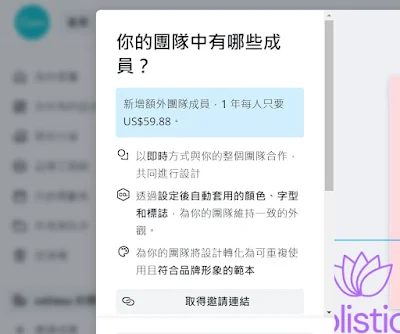





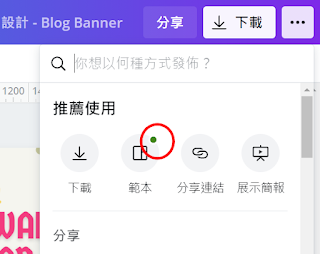
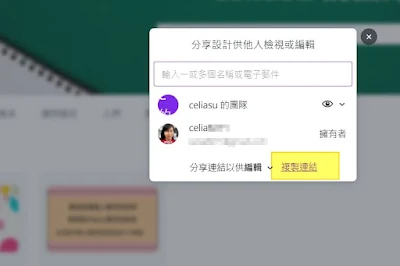



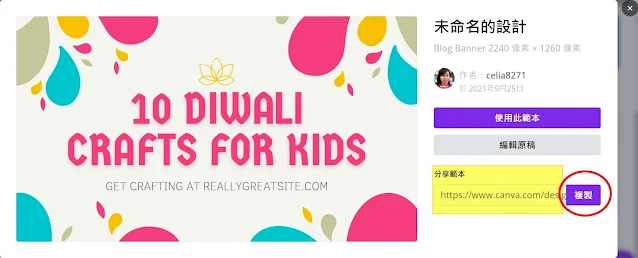



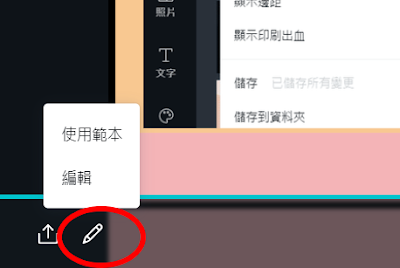







留言
張貼留言